今天給大家帶來Win10正式版怎麼去除桌麵快捷方式小箭頭,Win10正式版如何去除桌麵快捷方式小箭頭,讓您輕鬆解決問題。
如何去除Win10係統快捷方式小箭頭?這個小箭頭還真的跟人有仇,老是有人想去除它,嗬,其實在之前的win7Win8.1係統中本站都有寫過教程了,下麵我們就一起來看看win10係統的吧,當然你也可以使用一些優化工具來幫助,下麵是自己動手的方案。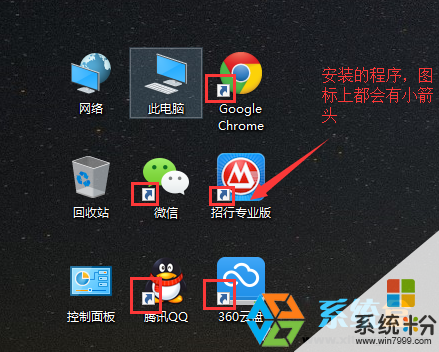
reg add "HKEY_LOCAL_MACHINESOFTWAREMicrosoftWindowsCurrentVersionExplorerShell Icons" /v 29 /d "%systemroot%system32imageres.dll,197" /t reg_sz /f
taskkill /f /im explorer.exe
attrib -s -r -h "%userprofile%AppDataLocaliconcache.db"
del "%userprofile%AppDataLocaliconcache.db" /f /q
start explorer
pause
2、粘貼後另存為.bat文件,然後以管理員身份打開,如下圖:
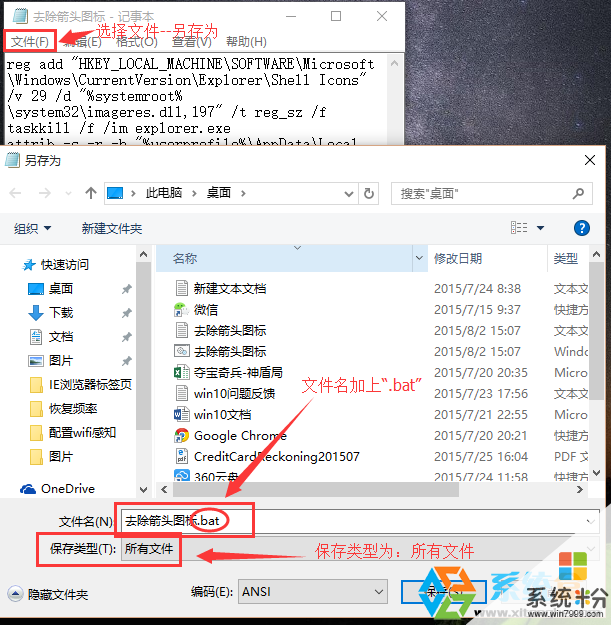
3、生成去除箭頭.BAT後,右鍵點擊以管理員身份運行,圖標如下圖:

4、運行完成後,程序上的小箭頭圖標就會消失,xitonghe.com 如下圖:

關於如何恢複小箭頭,同樣複製下麵的代碼到文本文檔中然後另存為 恢複小箭頭.BAT,用右鍵管理員身份運行即可。
reg delete "HKEY_LOCAL_MACHINESOFTWAREMicrosoftWindowsCurrentVersionExplorerShell Icons" /v 29 /f
taskkill /f /im explorer.exe
attrib -s -r -h "%userprofile%AppDataLocaliconcache.db"
del "%userprofile%AppDataLocaliconcache.db" /f /q
start explorer
pause
以上就是在Win10係統下,自己手動去除快捷方式小箭頭的方法。
注意:該方法是利用係統自帶的圖標庫文件imageres.dll,把快捷方式小箭頭替換掉,由於每台電腦的使用環境、操作係統類型不同,建議您在使用時考慮數據安全,重要數據,建議不要放在桌麵和C盤。
以上就是Win10正式版怎麼去除桌麵快捷方式小箭頭,Win10正式版如何去除桌麵快捷方式小箭頭教程,希望本文中能幫您解決問題。
win10相關教程